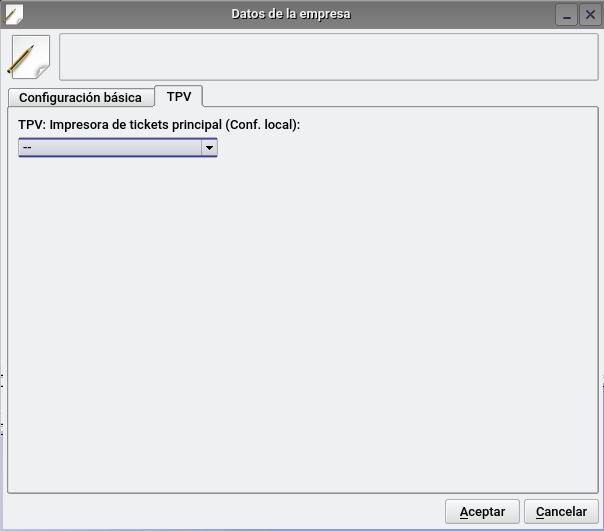2020-Edison > Manual de uso > 51. BulmagesPlus Factu > 51.00 Introducción
51.00.20. Añade los datos de tu empresa
Añade toda la información de tu empresa para que puedas usar esta información en todos los documentos que generes en BulmagesPlus, como por ejemplo: presupuestos, albaranes, facturas, pedidos, etc.
¿Quieres añadir los datos de tu empresa a BulmagesPlus Factu?
1) Accede al menú al superior y haz clic en “Empresa” y “Datos de la empresa”.

2) Rellena el siguiente formulario con toda la información referente a tu empresa. No olvides pulsar “Aceptar” para que los datos queden guardados.
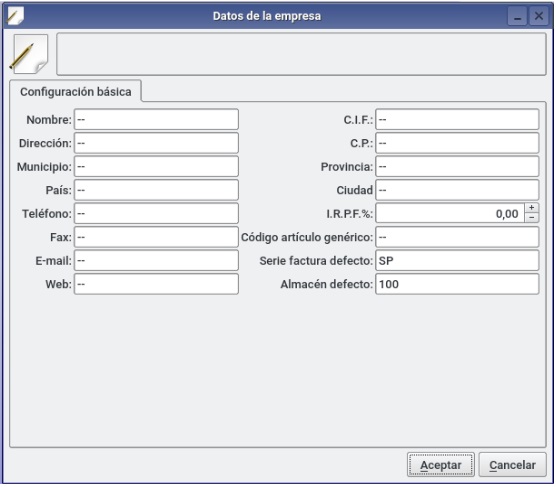
¿Tienes que aplicar una retención de IRPF en las facturas que emites?
1) Accede al menú al superior y haz clic en “Empresa” y “Datos de la empresa”.

2) En el siguiente formulario podrás ver la casilla “I.R.P.F.%”. Ahí añade el porcentaje de IRPF a aplicar. Ten en cuenta que el programa automáticamente aplicará este porcentaje aquí indicado para las futuras facturas que vayas emitiendo.
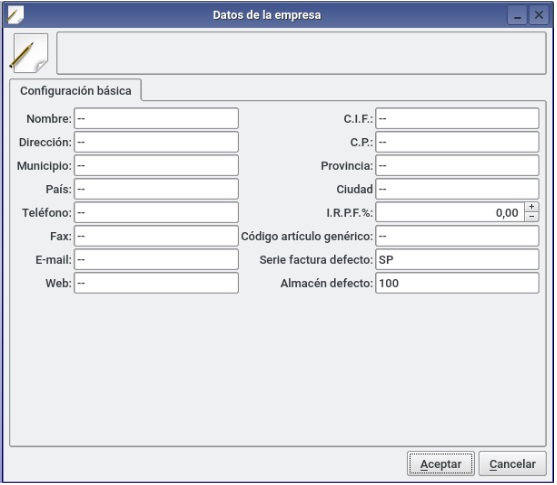
¿Quieres cambiar la serie de factura que emites?
1) Accede al menú al superior y haz clic en “Empresa” y “Datos de la empresa”.

2) En el siguiente formulario podrás ver la casilla “Serie factura defecto”. En este campo se indica qué serie de factura se debe utilizar cuando emitas una nueva factura.
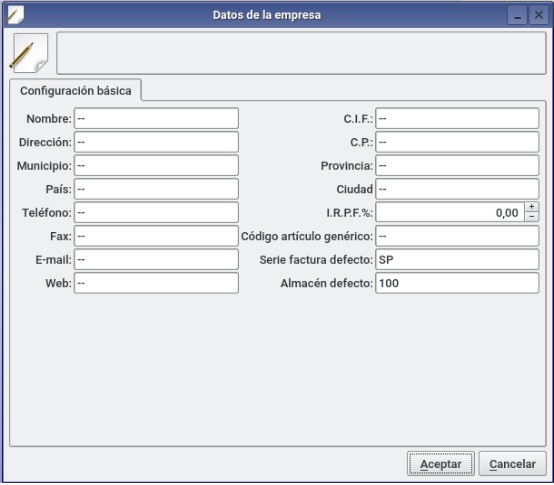
Podrás modificar este campo cuando consideres oportuno cambiar el número de serie, por ejemplo, si comienza un año nuevo.
¿Quieres cambiar cual es tu almacén por defecto?
1) Accede al menú al superior y haz clic en “Empresa” y “Datos de la empresa”.

2) En el siguiente formulario podrás ver la casilla “Almacén defecto”. Podrás asignar cuál es tu almacén por defecto, es decir, donde se encontrarán tus artículos siempre y cuando no lo modifiques expresamente cuando añadas un nuevo artículo (Ver punto …).
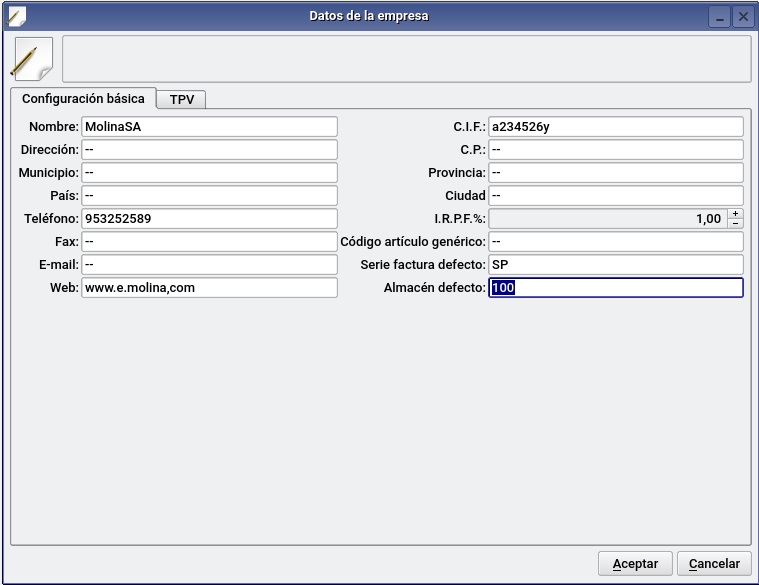
Selecciona la impresora principal TPV
Función solo disponible con Factu TPV
1) 1) Accede al menú al superior y haz clic en “Empresa” y “Datos de la empresa”.

2) Selecciona la pestaña "TPV"  y selecciona la impresora de tickets.
y selecciona la impresora de tickets.